進入作業系統狀況下:
Step 1
按住電源鍵
Step 2
點選並按住不放對話方塊中的『關機』選項
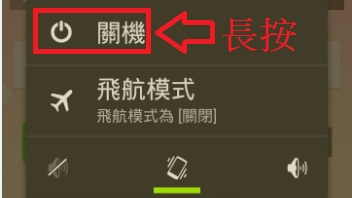
Step 3
出現跳出『重新啟動進入安全模式』的視窗,點選『確定』 後即可重新開機進入安全模式
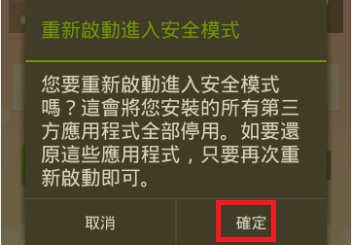
Step 4
主畫面左下方顯示「安全模式」即表示成功
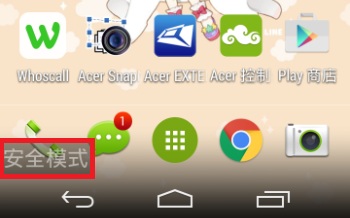
關機狀況下:
Step 1
長按電源鍵以執行開機並震動
Step 2
待acer logo出現後按住音量向下鍵直到進入系統桌面並震動
Step 3
主畫面左下方顯示「安全模式」即表示成功
如何解除安全模式:
將手機重新開機即可解除安全模式
備註:
Android 版本4.1開始導入「安全模式」(Safe Mode)。它的原理與微軟Windows 的安全模式相似。如果裝置發生問題,例如應用程式當機、重新啟動或電池很快耗盡,此時可啟動安全模式來檢查問題是否為第三方應用程式所造成。啟動後,系統不會載入第三方應用程式,僅會就自身的系統來進行正常啟動。這樣用戶便能進行系統檢測、修復錯誤,或解除安裝有問題的應用程式。
安全模式有以下特點:
- 任何第三方應用程式都不會自動啟動,只有系統應用程式可以執行
- 主畫面左下角會顯示「安全模式」字樣
- 在安全模式下,客戶可以解除安裝有問題的應用程式
- 安全模式不會損壞任何應用程式和個人資料